- Der er mange fantastiske instant messenger-apps tilgængelige, men en af de mest anvendte er WhatsApp.
- Selvom denne app hovedsagelig er tilgængelig på mobile platforme, er der en webversion af WhatsApp, og i dag viser vi dig, hvordan du bruger den.
- Din webbrowser er et ekstremt alsidigt værktøj, og for de seneste nyheder og guider vil du måske besøge vores Browsers Hub.
- Brug for mere information om, hvordan du bruger WhatsApp? Tjek vores Web Apps-side for yderligere detaljer.
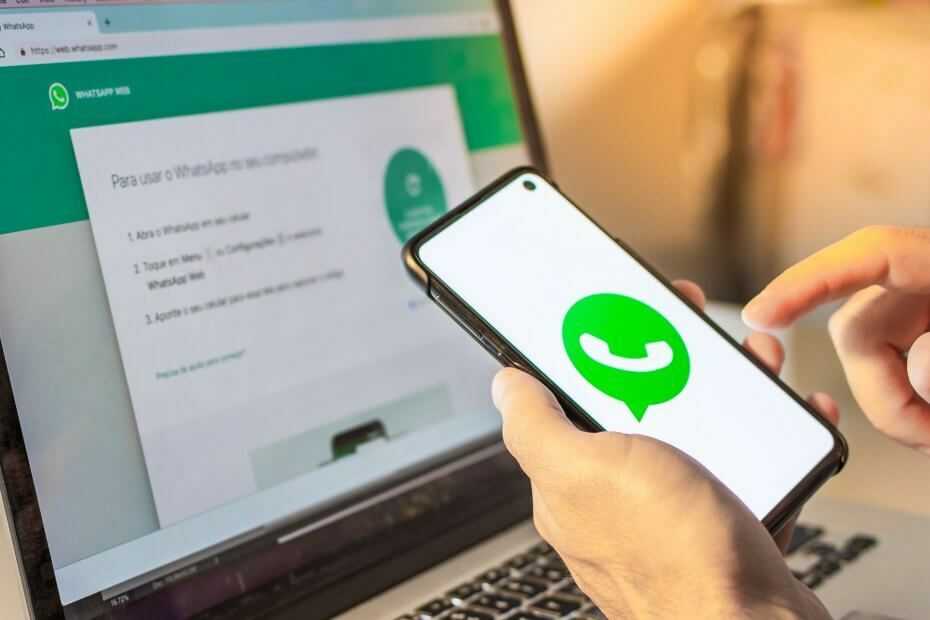
- Nem migration: Brug Opera-assistenten til at overføre spændende data, såsom bogmærker, adgangskoder osv.
- Optimer ressourceforbrug: din RAM-hukommelse bruges mere effektivt end i andre browsere
- Forbedret privatliv: gratis og ubegrænset integreret VPN
- Ingen annoncer: indbygget Ad Blocker fremskynder indlæsning af sider og beskytter mod datamining
- Spilvenlig: Opera GX er den første og bedste browser til spil
- Download Opera
WhatsApp er i øjeblikket en af de mest populære messaging-apps på markedet. Appen har millioner af brugere over hele verden, og den er tilgængelig på både iOS og Android.
Dog vidste du, at du kan bruge WhatsApp i din webbrowser? Det er rigtigt, og i dag skal vi vise dig, hvordan du gør det.
Hvordan bruger jeg WhatsApp i browseren?
1. Brug WhatsApp webapplikation
- Besøg WhatsApp Web internet side.
- Åbn WhatsApp på din telefon.
- Trykke på Menu eller Indstillinger og vælg WhatsAppWeb.
- Scan nu QR-koden på din skærm.
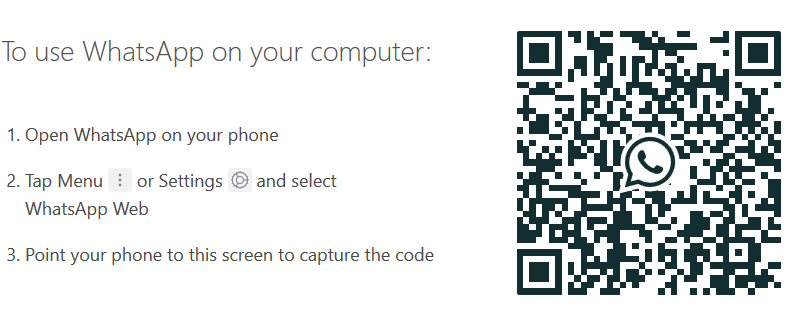
- Efter scanning af koden indlæses WhatsApp i din browser.
Bemærk: Husk at du skal holde din telefon forbundet til netværket for at bruge WhatsApp i webbrowseren.
Selv om denne metode fungerer i alle browsere, foreslår vi at bruge den bedste WhatsApp-oplevelse Opera.
Opera har integreret messenger, og det fungerer med WhatsApp, Facebook, Telegram og VK ud af kassen. Hvis det er nødvendigt, er der også en Instagram-integration tilgængelig.
Browseren er ret let på dine ressourcer, så den skal være i stand til at håndtere alle slags opgaver let.
Opera har også avanceret faneadministration, der gør det let at søge efter faner eller organisere dem i arbejdsområder.
Med hensyn til sikkerhed er der indbygget sporingsbeskyttelse samt beskyttelse mod kryptominere. For et ekstra sikkerhedslag er der en gratis VPN med ubegrænset båndbredde.
Opera er fantastisk til sociale medier, og da den er lavet på Chromium-motor, skal den også fungere med Chrome-udvidelser. Browseren er tilgængelig på alle platforme, så sørg for at prøve den.

Opera
Hvis du elsker at besøge dine yndlingswebsteder hurtigt og sikkert, så fortsæt og prøv Opera-browseren. Du kan ende med at holde fast ved det.
Besøg webstedet
Selvom WhatsApp for det meste bruges på mobilapps, skal du kunne køre det i din webbrowser efter at have fulgt instruktionerne i denne artikel.
 Har du stadig problemer?Løs dem med dette værktøj:
Har du stadig problemer?Løs dem med dette værktøj:
- Download dette pc-reparationsværktøj klassificeret Great på TrustPilot.com (download starter på denne side).
- Klik på Start scanning for at finde Windows-problemer, der kan forårsage pc-problemer.
- Klik på Reparer alt til at løse problemer med patenterede teknologier (Eksklusiv rabat for vores læsere).
Restoro er blevet downloadet af 0 læsere denne måned.
Ofte stillede spørgsmål
For at bruge WhatsApp i din webbrowser skal du bare gå til WhatsApp-websiden og scanne QR-koden med din WhatsApp-app på din telefon.
Brug af WhatsApp på din pc uden en telefon kan være vanskelig, men du kan muligvis gøre det med en Android-emulator.
For at bruge WhatsApp i Chrome skal du besøge WhatsApp-webstedet og følge instruktionerne på skærmen.
Det er ikke muligt at bruge WhatsApp Web uden at scanne QR-koden. Du kan bruge Android-emulatorer og installere WhatsApp på dem som en løsning.
For at bruge WhatsApp i din webbrowser skal du bare gå til WhatsApp-websiden og scanne QR-koden med din WhatsApp-app på din telefon.
Brug af WhatsApp på din pc uden en telefon kan være vanskelig, men du kan muligvis gøre det med en Android-emulator.
For at bruge WhatsApp i Chrome skal du besøge WhatsApp-webstedet og følge instruktionerne på skærmen.
Det er ikke muligt at bruge WhatsApp Web uden at scanne QR-koden. Du kan bruge Android-emulatorer og installere WhatsApp på dem som en løsning.


